-

【Chromebook】画面の最下段にある「シェルフ」を含むバーの構成とそこからできること
「Chromebook」画面の最下段にあるバーには、アプリ一覧を表示する「ランチャー」、すぐに開けるアプリアイコンがある「シェルフ」、システムからの情報や設定を変更できるクイック設定が表示できる「ス ...
【Chromebook】入力デバイス基本操作:「タッチパッド」の使い方
ノートタイプの【Chromebook】には、キーボードとマウスの替わりになるタッチパッドが備わっています。 タッチパッドの操作をマスターすると、【Chromebook】の操作性が格段に向上します。 ...
-

【Chromebook】パスワードの替わりになる「PIN」を設定します。
【Chromebook】にログインするときに、パスワードを求められますが、パスワードの替わりに6桁の数字「PIN」を設定しておくと、ログインが楽にできるようになります。 セットアップ途中の【PIN ...
-

【Chromebook】「ダークモード」テーマに切り替える方法
2022/10/1 ステータス領域, ダークモード, 壁紙とスタイルを設定
Chromebookでも、「ダークモード」テーマを利用できるようになっています。 セットアップの最後に、【ディスプレイのテーマをカスタマイズ】画面で、「ライトモード」「ダークモード」「自動」から選 ...
【Chromebook】を買ったら、最初に確認しておきたいことー「Google Chrome OS」について
家の中で、スマートフォンの小さな画面を見るのが、辛くなってきたので、Androidアプリも動作するということで、少し気になっていたChromebookを購入してみました。 レビュー機種は、『ASU ...